openSUSE 13.*の頃は日本語入力メソッドフレームワークは標準でインストールされているiBusでほとんど問題なかったのだが、42.1だのTumbleweedだのLeapだのになって採用されたiBus1.5が起動しなかったり勝手に落ちるなどの不具合が頻発で使い物にならない。
iBusより高機能で安定動作するFcitxに変更するのが良さそう。
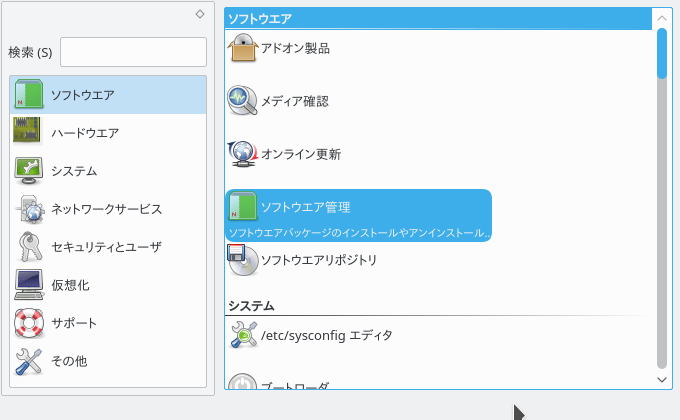
YaSTから「ソフトウエア管理」を開く。
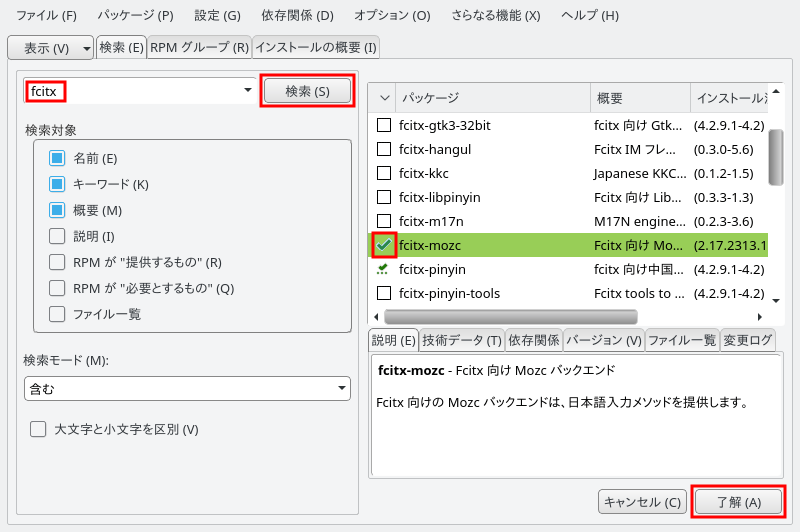
左上の方の検索窓に「fcitx」と入力し、「検索」ボタンを押す。
右半分のリストにFcitx関連のパッケージ一覧が表示されるので「fcitx-mozc」にチェックを付ける。(依存関係にあるパッケージにも自動的に小さなチェックが付く)
右下の「了解」を押す。これでインストールされる。
iBus関係は不要なので同様に「ソフトウエア管理」で「iBus」を検索してiBus関連パッケージを削除する(チェックを2回押すか右クリックで削除選択)のもあり。(FcitxをインストールするとFcitxが標準の入力メソッドフレームワークになるのでiBus関連パッケージを消さなくてもiBusに邪魔はされない。)
デスクトップ左下(Windowsのスタートボタン相当)からfcitxを検索し実行するかOSを再起動するとFcitxが起動して使えるようになる。
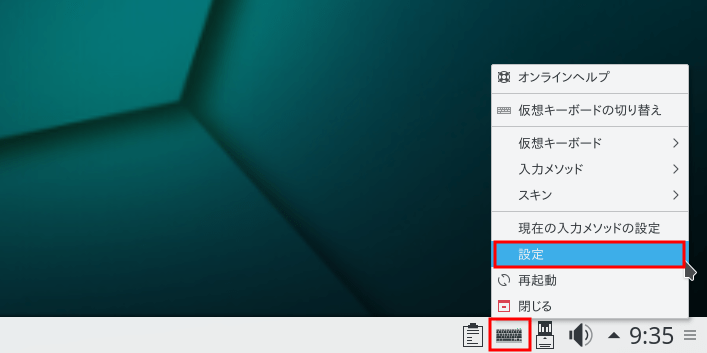
画面右下(パネルの通知エリア)にキーボードマークが表示されているで右クリックして「設定」を選択する。
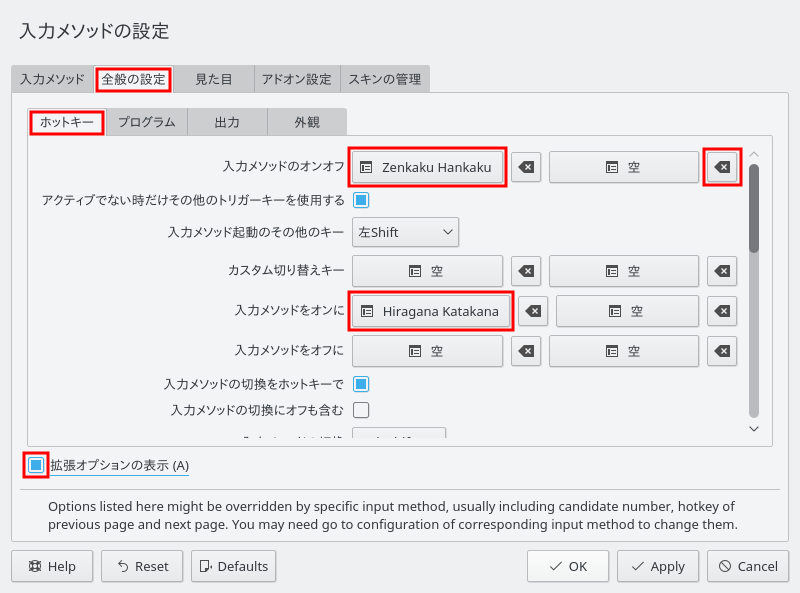
Fcitxの設定画面。101キーボードの利用者なら特に変更の必要が無いかもしれないが106/109系日本語キーボードを使用している場合はFcitxの標準設定は気に入らないことが多いかもしれない。
Windowsの標準のIME風が好きなら上の画像のように左上の「全般の設定」タブ、「ホットキー」タブを選択し、左下の「拡張オプションの表示」をOnにする。
右側で、「入力メソッドのオンオフ」の2つの内、左側を「全角/半角/漢字」キーに、右は「×」で「空」にする。入力メソッドのOn/Offが「全角/半角/漢字」キーで行えるようになる。キーを割り当てるには項目のボタンを押して実際に割り当てたいキーを押すだけ。
「全角/半角/漢字」キー以外にもWindowsのIME風ならスペースキー右側2つ目の「カタカナ/ひらがな/ローマ字」キーを「入力メソッドをオンに」に指定する。そういうのが要らないなら触らない。この辺りは好みの問題なので。
何故か入力メソッドのオンとオフが逆に機能する場合があるのでその症状が発生しているなら登録するキーを逆にする。(「入力メソッドをオフに」の側に「カタカナ/ひらがな/ローマ字」キーを割り当てる。)
個人的には「入力メソッドのオンオフ」に「全角/半角/漢字」を割り当てるのは好きではないので2つの欄共に「空」にして「入力メソッドをオン」に「カタカナ/ひらがな/ローマ字」、「入力メソッドをオフに」に「全角/半角/漢字」を当てるのが好き。
[Esc]を押したつもりが「全角/半角/漢字」を押してて入力メソッドをオンになるのが腹立たしいから。[Esc]を押そうという時は日本語入力不要な時が多いと思うので押し間違って入力メソッドオフになるのはあまり腹立たない。
日本語入力メソッドのMozc自体が初めてならMozcの設定も必要。iBusでMozcを使っていたならMozc自体は設定済みの筈。
関連記事:- openSUSEインストール
- openSUSEの設定 その1
- openSUSEの設定 その2
- openSUSEの設定 その3
- openSUSEの設定 追記
- openSUSEの設定 日本語入力メソッドフレームワークをFcitxに変更 ←いまここ
- openSUSEの設定 マルチメディア系(旧)
- openSUSEの設定 マルチメディア系(新)
- openSUSEにChromeブラウザをインストール
Linux備忘録へ戻る